格安SIM「mineo」はキャリアでないが、@mineo.jpのメールアドレスが1つもらえます。もちろん、これまで使えたAUのメールアドレスは使えないので、mineo.jpのアドレスを使うか。Gmailなどのフリーメールを使うかの選択肢になります。
筆者は、すでにGmailなどのメールアドレスも使っているので、ここは素直にmineoのアドレスを使ってみることにした。
目次
1.メールアドレスの変更
手順は、
mineoのマイページにアクセス。PC、スマホ、タブレットから。
下方にある「mineoメールアドレス変更」をクリック。
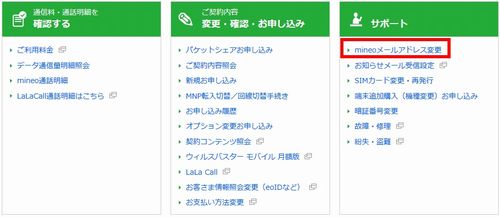
次の画面で、好きなメールアドレスを入力します。
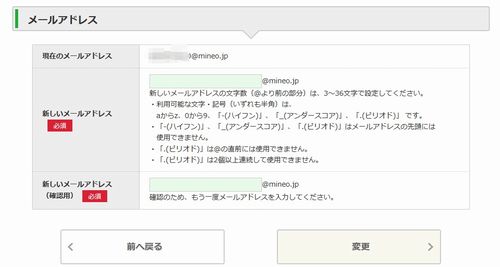
重複がなければ登録完了です。

2.スマホのメールアプリの設定
メールアプリのアカウントを追加します。
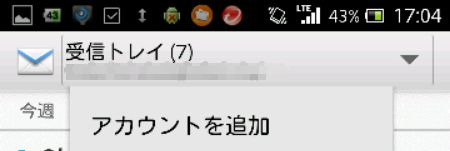
次の画面で、先ほどmineoのマイページで登録したメールアドレスを入力。パスワードは送付されてきた登録証に記載されているメールパスワードを入力する。
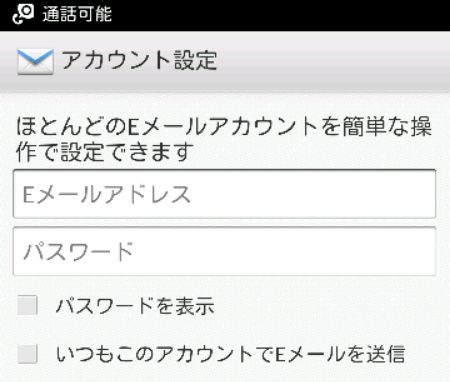
次の画面では、メールサーバーのタイプを聞いてきます。「IMAP」を選択。
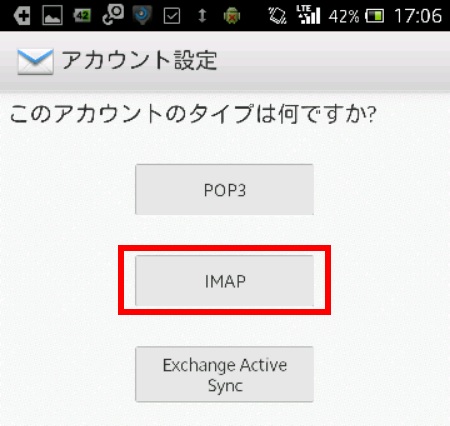
次の画面で、メールアドレス、ポート番号などを入力します。ここまでの入力が正しければ、そのまま次へでOK!

次の画面は送信用メールサーバーの設定です。SMTPサーバーを「smtpauth.mineo.jp」に変更。それいがはデフォルトでOK。
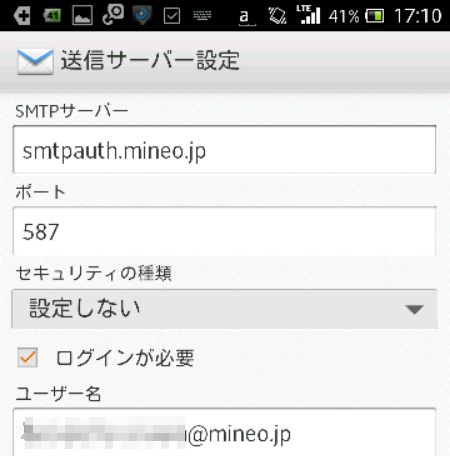
次に、手動で受信トレーをチェックするか?などの設定を行います。
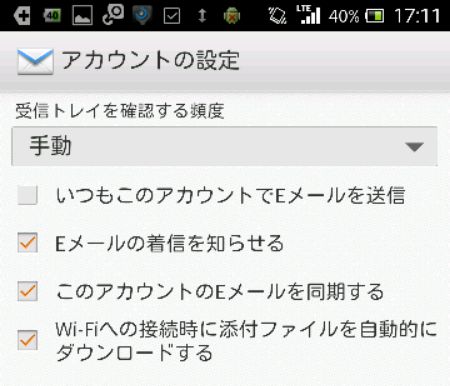
以上で設定は完了。








コメント